2022-08-24 21:04:20 • Filed to: Éditeur PDF • Proven solutions
Les éditeurs sont assez chers et c'est la raison pour laquelle la plupart des gens recherchent des éditeurs de PDF gratuits. Le problème c’est qu'il est très difficile d'obtenir un bon éditeur de PDF gratuitement. La plupart d'entre eux imposent trop de limitations et affichent un filigrane sur le PDF. Pour certains, vous pouvez le désactiver en vous inscrivant sur leur site web, mais vous n'obtiendrez toujours pas la gamme complète des fonctionnalités d'édition de PDF dont vous avez réellement besoin. Cela dit, il existe des éditeurs de PDF gratuits qui vont un peu plus loin que les fonctionnalités de base et ce sont ceux-là que vous devriez tester pour vos besoins en matière d'édition de PDF. Dans cet article, vous apprendrez à connaître certains des meilleurs rédacteurs de PDF gratuits sur le marché et leur manière de travailler. Vous serez mieux à même de modifier vos fichiers PDF, lorsque vous utiliserez certains de ces outils.
PDFelement Pro est un fantastique éditeur de PDF doté de fonctionnalités d'édition avancées. Il déverrouille tous les éléments du fichier PDF afin qu'ils puissent être édités. Il est également capable d'éditer les métadonnées et d'ajouter des signatures numériques aux fichiers PDF. Vous pouvez éditer du texte et des images. Vous pouvez également modifier l'ordre et la rotation des pages. Vous pouvez ajouter ou supprimer des pages. Vous pouvez également diviser et fusionner des fichiers PDF. Vous pouvez convertir les fichiers PDF en d'autres formats ou convertir d'autres formats en PDF. La beauté de tout cela est que ces outils avancés sont facilement accessibles grâce à une interface utilisateur simple et organisée.
Pour
Contre

AbleWord est un rédacteur de PDF gratuit et polyvalent, car il peut importer et modifier entièrement un fichier PDF. Il s'agit d'un traitement de texte standard pour l'édition de divers types de documents, y compris les PDF. L'éditeur complet peut éditer du texte, des images, des liens, des en-têtes, des pieds de page, des tableaux et bien d'autres choses encore. Il est également doté d'une fonction de vérification orthographique qui en fait un outil d'édition de PDF unique. Il s'agit d'un outil de chargement rapide, ce qui signifie que vous modifiez votre PDF plus rapidement qu'avec la plupart des outils. Il est facile à installer et n'utilise pas beaucoup de ressources système. Il est assez surprenant qu'une telle performance d'édition soit disponible dans un si petit format.
Pour
Contre
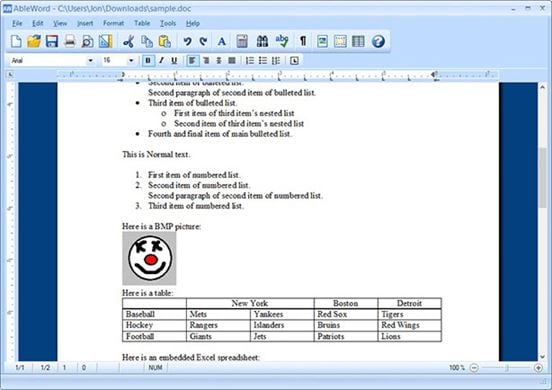
PDF Escape est un rédacteur de PDF gratuit pour Windows qui offre des fonctionnalités étonnantes. Il existe également une version en ligne pour les personnes qui ne souhaitent pas télécharger et installer l'outil. Les personnes possédant un ordinateur Mac peuvent également essayer la version en ligne. PDF Escape permet d'éditer du texte et des images et d'imprimer n'importe quel document dans un fichier PDF. Vous pouvez également convertir des fichiers de PDF à Word et à beaucoup d'autres formats. Il permet de fusionner des documents PF en un seul et d'organiser les pages en conséquence. L'outil compresse également les documents PDF afin qu'ils soient envoyés plus rapidement sur Internet. La compression ne compromet pas la qualité du fichier final.
Pour
Contre

PDF Shaper est un outil gratuit d'édition de PDF qui convertit les fichiers PDF en texte RTF qui peut ensuite être édité. Vous pouvez ensuite ajouter gratuitement de nouvelles images dans les documents RTF à écrire sur le PDF et créer un nouveau fichier PDF. Cet outil est doté d'autres fonctions intéressantes telles que la rotation des pages, la division du fichier PDF et la fusion de plusieurs fichiers PDF en un seul. Il vous permet également de créer un document dans Word et de le convertir ensuite en PDF. C'est très pratique si vous souhaitez créer un PDF à partir de rien. Vous pouvez également ajouter un filigrane à vos pages et supprimer des images des fichiers PDF.
Pour
Contre
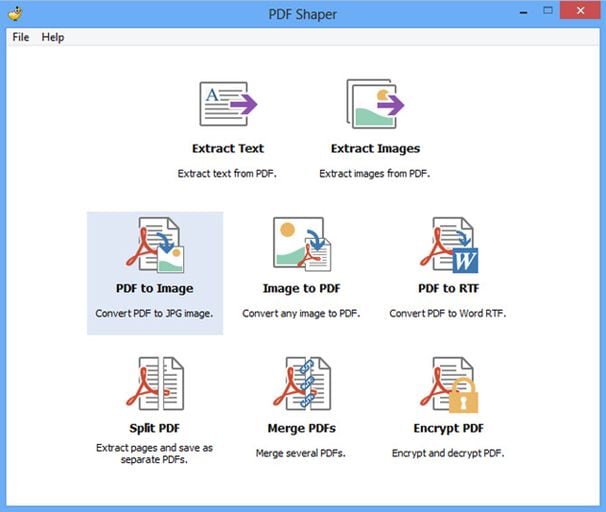
PDF Eraser est un autre outil d'édition de PDF qui vous permet d'écrire gratuitement sur des PDF, de supprimer et d'ajouter du texte à tout fichier PDF. Si vous avez créé un PDF contenant des erreurs, vous pouvez facilement les corriger à l'aide de cet outil. Si les pages ne sont pas dans leur orientation normale, vous pouvez utiliser cet outil pour les faire pivoter vers la bonne direction. L'outil vous permet également de couper des pages d'un fichier PDF. Bien qu'il puisse sembler être un outil de base, il est également doté de certaines fonctionnalités puissantes.
Pour
Contre
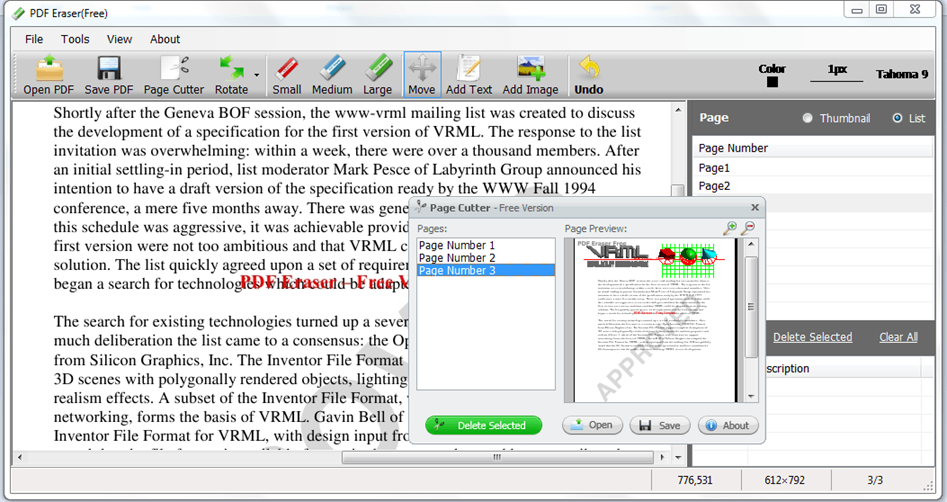
PDFelement Pro est l'un des meilleurs rédacteurs de PDF que vous pouvez trouver. Vous pouvez modifier votre PDF de toutes les façons possibles. Le programme ouvre tous les éléments du PDF, ce qui vous permet de modifier du texte, des images, des liens et bien d'autres choses encore. Vous pouvez même modifier les métadonnées du fichier, ce qui est très pratique, surtout lorsque vous écrivez des mises à jour. Voici comment vous pouvez modifier un fichier PDF à l'aide de ce formidable outil.
Utilisez la commande "Ouvrir un fichier" et naviguez ensuite jusqu'à l'endroit où vous avez enregistré votre fichier PDF. Vous pouvez également le faire glisser dans le programme à l'aide du Finder. Une fois chargé, vous pourrez voir les vignettes de toutes les pages du PDF.

Allez dans le panneau "Modifier" et vous verrez l'outil de sélection de texte. Utilisez cet outil pour ajouter, supprimer et mettre en évidence du texte comme vous le feriez avec n'importe quel autre outil de traitement de texte.
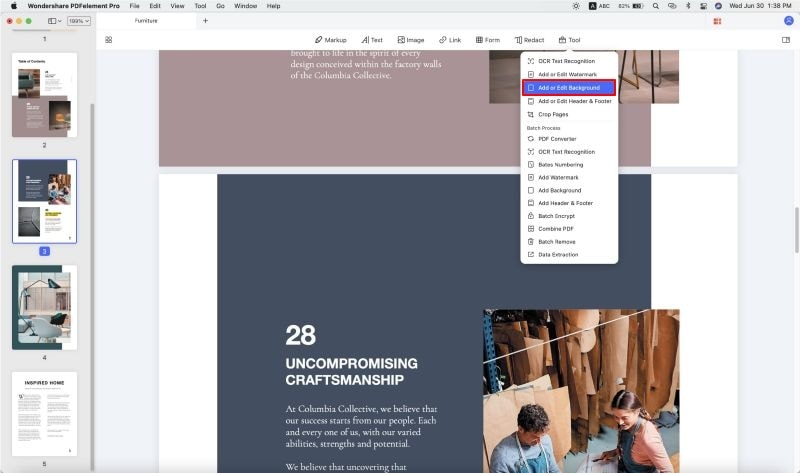
Mettre le texte en surbrillance dans le PDF : Allez dans la barre d'outils "Commentaires" et sélectionnez l'outil de surlignage de texte. Utilisez-le pour sélectionner le texte que vous souhaitez mettre en évidence. Enfin, cliquez sur “Surligner une zone” pour le mettre en valeur.

Souligner le texte PDF : Utilisez l'outil "Souligner" qui se trouve dans la barre d'outils "Commentaires". Vous pouvez également "Barrer" le texte.
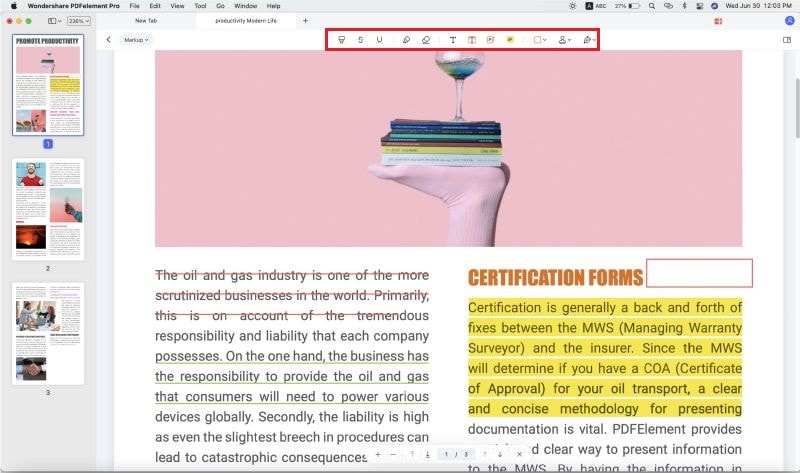
Célia Borra
staff Editor